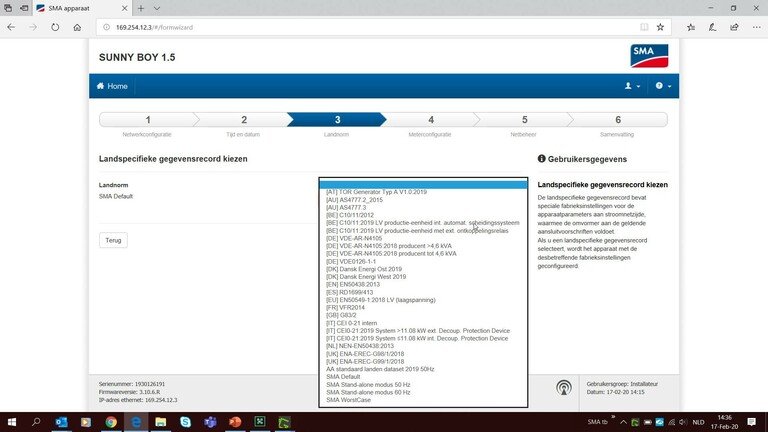- AustraliaEnglish
- BelgiumDutchFrench
- BrasilPortuguese
- BulgariaBulgarian
- CanadaEnglish
- Greater ChinaSimplified ChineseTraditional Chinese
- CzechCzech
- FinlandFinnish
- FranceFrench
- Germany (Global)GermanEnglishFrenchSpanish
- GreeceGreek
- HungaryHungarian
- IndiaEnglish
- ItalyItalian
- IrelandEnglish
- JapanJapanese
- IsraelHebrew
- KoreaKorean
- LuxembourgFrench
- MalaysiaMalaysian
- MexicoSpanish
- Middle East & AfricaEnglish
- NetherlandsDutch
- PolandPolish
- PortugalPortuguese
- RomaniaRomanian
- SlovakiaCzech
- SpainSpanish
- South AmericaSpanish
- South AsiaEnglish
- South East AsiaEnglish
- SwedenSwedish
- ThailandThai
- TurkeyTurkish
- UkraineUkrainian
- United KingdomEnglish
- United States of AmericaEnglish
Firmware update uitvoeren op een omvormer met Webuser interface/Smart Screen
Februari 2020
Het is mogelijk om manueel een firmware update uit te voeren. Bijvoorbeeld om de nieuwe landcode in de omvormers te krijgen, of indien deze update nog niet via het online platform Sunny Portal werd doorgevoerd. Hier wordt kort uitgelegd wat de verschillende stappen zijn.
Aandachtspunten:
De huidige firmware is terug te vinden op het etiket op de doos.
Download vooraf de recentste firmware van de productpagina (www.SMA.de).
Zorg dat de omvormer in werking is (voldoende zon, voldoende licht of voldtoende DC-spanning).
Verbind uw computer rechtstreeks via een Ethernetkabel op de omvormer.
Voor het inloggen op de omvormer, geven wij er de voorkeur aan dat dit gebeurt als Installateur.
Stap 1: Inloggen op de omvormer
Wanneer u via Ethernetkabel verbonden bent met de omvormer, opent u een internetbrowser en geeft u het IP adres 169.254.12.3 in (mocht dit niet onmiddellijk lukken, check dan even of u wel degelijk een browser heeft openstaan en geen app. Verder helpt het soms om alle andere communicatiemogelijkheden uit te schakelen, zoals bijvoorbeeld Wifi en 4G).
Kies uw gebruikersgroep en vul het bijhorende wachtwoord in (mocht u het wachtwoord vergeten zijn, kunt u een PUK code bestellen bij de SMA Servicelijn). Als het een nieuw toestel betreft, sla dan de installatiewizard over en ga direct verder met stap 2.
Als het een nieuw toestel betreft, sla dan de installatiewizard over en ga direct verder met stap 2.
Stap 2: Open het dialoogvenster 'Firmware-update uitvoeren'
Ga naar Apparaatconfiguratie. Hier ziet u de omvormer staan. Klik op het instellingsmenu (tandwiel) en selecteer Firmware-update uitvoeren.
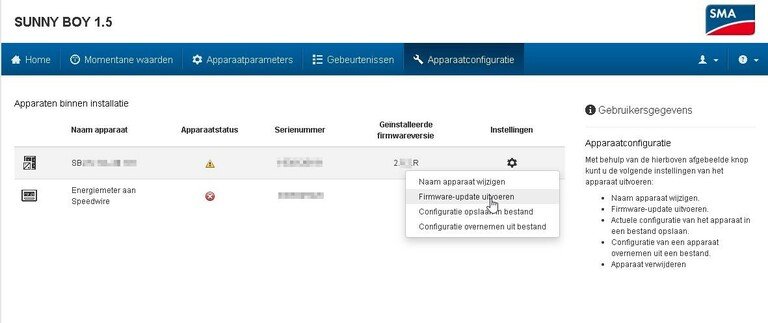
Stap 3: Updatebestand inladen en uitvoeren
Deze stap kan verschillende minuten in beslag nemen.
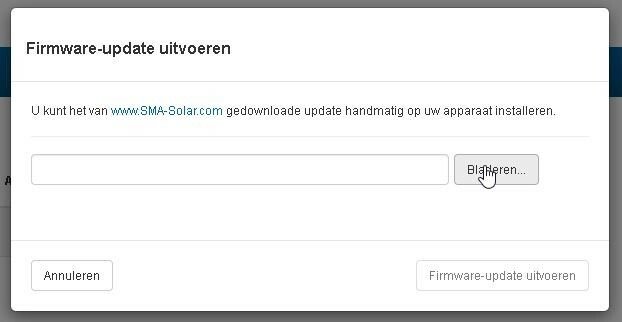
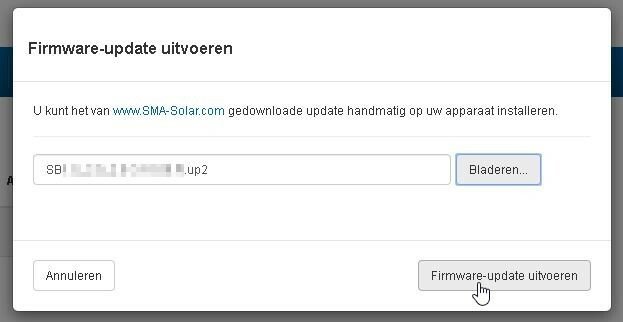
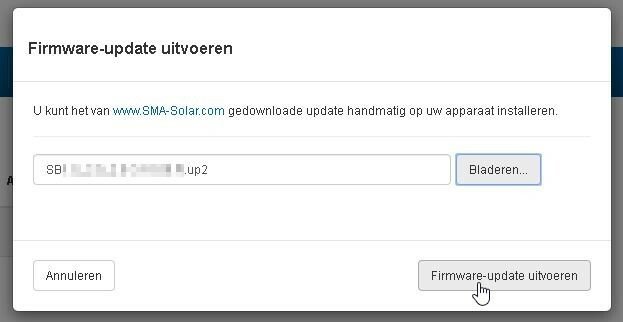
Nadat 100% bereikt is, wordt de update doorgevoerd en valt zowel de productie als de communicatie van de omvormer even uit.
Stap 4: Installatiewizard doorlopen
Het is altijd interessant om na een update de installatiewizard opnieuw te doorlopen en alle parameters te controleren. Dit moet zeker gebeuren na een update t.b.v. de vernieuwde C10/11 norm in België.
Ga naar “gebruikersinstellingen” en dan naar “installatiewizard starten”. Doorloop de verschillende stappen. Bij de keuze van de Belgische landcode C10/11 zijn er 2 of meer mogelijkheden. U dient aan te geven:
Of u op laagspanning aansluit of op middenspanning.
Of u gebruik maakt van een externe ontkoppelingsbeveiliging (net ontkoppelkast, verplicht voor installaties>30kVA) of niet.